Stern zeichnen
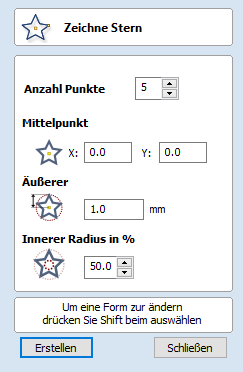
Sterne können interaktiv mit dem Cursor und den Schnelltasten oder durch die manuelle Eingabe der Anzahl der Punkte, der genauen Koordinaten, des Außenradius und des prozentualen Innenradius erstellt werden.
 Interaktive Erstellung
Interaktive Erstellung
Der schnellste und einfachste Weg, einen Stern zu erstellen, ist in der 2D-Ansicht das Anklicken und Ziehen der Form auf die gewünschte Größe mit der Maus.
- Halten Sie die linke Maustaste gedrückt, um den Mittelpunkt anzugeben.
- Ziehen Sie die Maus bei gedrückter linker Maustaste auf den gewünschten Radius.
- Lassen Sie die linke Maustaste los, um die Form abzuschließen.
Hinweis
Wenn Sie beim Ziehen die Taste Alt gedrückt halten, entsteht der Stern vom Mittelpunkt aus.
Der Außenradius wird dynamisch aktualisiert, wenn der Cursor über den Bildschirm gezogen wird. Die Schritte hängen von Ihrem Fangradius und der Größe des Auftrags ab.
 Schnelltasten
Schnelltasten
Anstatt die linke Maustaste loszulassen, wenn Sie Ihre Form auf die gewünschte Größe gezogen haben, können Sie auch während des Ziehens genaue Werte eingeben und die Eigenschaften genau einstellen.
- Klicken Sie mit der linken Maustaste und ziehen Sie Ihre Form in der 2D-Ansicht heraus.
- Geben Sie bei weiterhin gedrückter linker Maustaste eine der unten aufgeführten Tastenfolgen ein.
- Lassen Sie die linke Maustaste los.
 Standard
Standard
Standardmäßig wird zur Festlegung des Außenradius Ihres Sterns die Eingabe eines einzelnen Wertes verwendet. Um einen Stern mit dem genau angegebenen Außenradius zu erstellen, geben Sie folgendes ein, während Sie den Stern herausziehen: Radius Value Enter.
Beispiel
- 2 . 5 Enter - Erstellt einen Stern mit einem Außenradius von 2,5, alle anderen Einstellungen wie im Menü festgelegt
 Festlegen weiterer Eigenschaften
Festlegen weiterer Eigenschaften
Durch die Verwendung bestimmter Buchstabentasten nach Ihrem Wert können Sie auch genau angeben, auf welche Eigenschaft sich dieser bezieht.
Hinweis
Bei der Angabe mehrerer Eigenschaften mit Schnelltasten ist es weiterhin wichtig, dass diese in der Reihenfolge eingegeben werden, die in der folgenden Tabelle angegeben ist.
- Value D - Erstellt einen Stern mit dem festgelegten Außendurchmesser (D) und allen anderen Eigenschaften wie im Menü festgelegt
- Value I Value R - Erstellt einen Stern mit dem prozentualen Innenradius (I) und dem Außenradius (R). Der Innenradius wird als Prozentsatz des Außenradius oder Durchmessers definiert. Alle anderen Eigenschaften sind wie im Menü festgelegt.
- Value P Value R - Erstellt einen Stern mit der festgelegten Anzahl an Punkten (P) und dem Außenradius (R).
- Value P Value I - Erstellt einen Stern mit der festgelegten Anzahl an Punkten (P), dem prozentualen Innenradius (I) und dem Außenradius (R).
Beispiele
- 1 R - Außenradius 1, andere Eigenschaften wie im Menü festgelegt
- 1 D - Außendurchmesser 1, andere Eigenschaften wie im Menü festgelegt
- 6 P 1 R - Ein 6-zackiger Stern mit einem Außenradius von 1
- 6 P 2 5 I 4 D - Ein 6-zackiger (P) Stern mit einem Außendurchmesser (D) von 4 und einem Innendurchmesser, der 25% des Außendurchmessers entspricht (d. h. 1).